Um dos aspectos mais poderosos do marketing no Facebook é o grande volume de dados comportamentais que o gerente de anúncios do Facebook coleta e quão bem você pode usar esses dados para segmentar clientes com anúncios.
No entanto, todos esses dados não podem ser coletados corretamente sem o pixel do Facebook .
O pixel coleta dados comportamentais de sites fora do Facebook e os envia de volta ao gerente de anúncios, para que o algoritmo do Facebook possa usar esses dados para segmentação de anúncios e construção de público.
O uso do pixel pode ser intimidador, especialmente se você não tem experiência em codificação. Mas, o Facebook fez um grande esforço para facilitar a instalação do pixel. Portanto, você pode implementar o pixel, mesmo que não tenha conhecimento de codificação.
Abordaremos como adicionar o pixel do Facebook ao seu site e a outros recursos online. Mas primeiro, vamos falar sobre o que exatamente o pixel do Facebook faz por você e por que você precisa.
Table of Contents
ToggleO ‘quê’ e ‘por que’ do pixel do Facebook
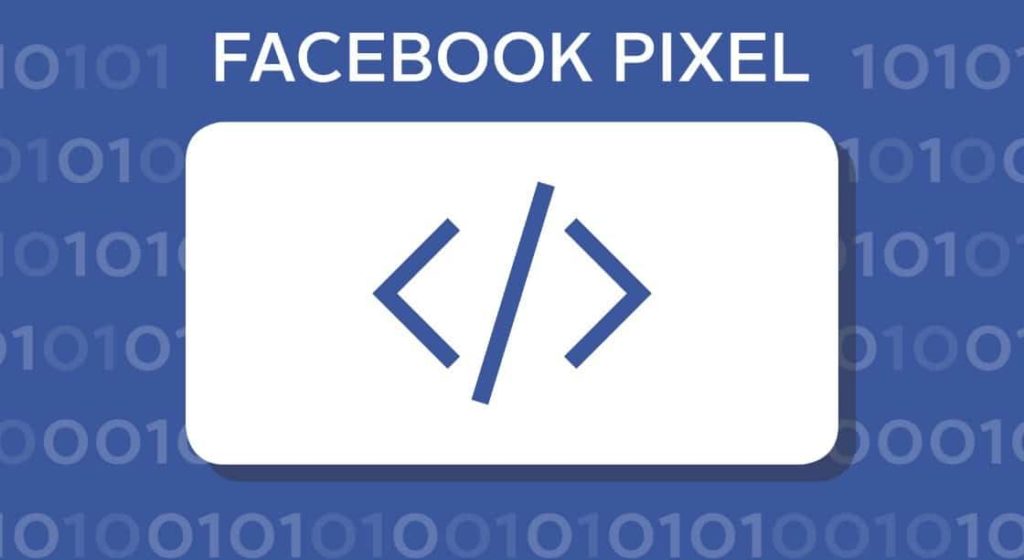
O nome do pixel do Facebook é mais descritivo do que você imagina.
É chamado de “pixel” porque o Facebook descobriu que a melhor maneira de coletar dados do usuário era usar uma imagem 1 × 1 em sites, com um pouco de código Javascript que era acionado sempre que a imagem era carregada para um visitante do site. Como a imagem é apenas um pixel, as pessoas não a veem em suas telas. Portanto, o processo de coleta de dados é totalmente transparente para o usuário final.
Cada vez que o pixel do Facebook é carregado em um site, o bit de Javascript atrás do pixel dispara um pacote de dados para o Facebook Ads Manager .
O pacote de dados de pixel contém quaisquer dados comportamentais e demográficos que possam ser coletados da conexão do usuário. Isso inclui itens como a página da Web de origem do usuário, a localização geográfica e por quanto tempo eles permaneceram nessa página específica.
Esses dados são valiosos para os profissionais de marketing por dois motivos:
- Isso permite que eles medam o ROI de sua campanha no Facebook rastreando o tráfego e as conversões provenientes de seus anúncios no Facebook.
- Ele fornece ao Facebook Ads Manager os dados necessários para criar públicos-alvo personalizados com base em quem está visitando seu site e quem está convertendo.
Você pode pensar no pixel do Facebook como o equivalente do Google Analytics no Facebook. Usar o pixel do Facebook é essencial para maximizar o desempenho de suas campanhas de anúncios no Facebook.
O que você pode fazer com o pixel?
O pixel do Facebook permite que você faça coisas muito importantes com suas campanhas de anúncios no Facebook:
- Acompanhe conversões.
- Meça os valores de conversão.
- Crie públicos personalizados e parecidos.
- Execute campanhas de redirecionamento.
Veja como cada uma dessas atividades funciona.
Acompanhamento de conversões com o pixel do Facebook
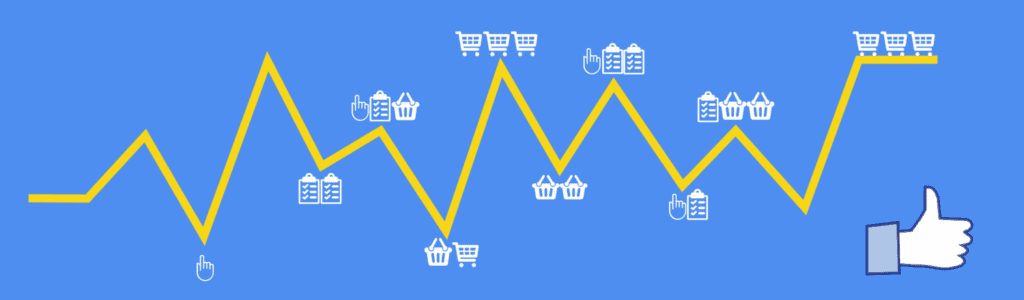
Fonte da imagem: Driftrock
Se você estiver executando campanhas de conversão ou consideração nas quais deseja acompanhar conversões ou visualizações de página, precisará do pixel instalado nas páginas em que está acompanhando essas ações.
O rastreamento das ações de conversão e das visualizações da página de destino não apenas permite avaliar suas campanhas, mas também o algoritmo do Facebook para ajustar a segmentação de anúncios e exibir anúncios para pessoas com maior probabilidade de conversão.
Portanto, o pixel do Facebook garante clareza nas análises da sua campanha e ajuda o Facebook a melhorar automaticamente o desempenho do seu anúncio.
Medindo valores de conversão
Além de rastrear o número de conversões, o pixel do Facebook pode ser configurado com um evento padrão (mais sobre eventos padrão posteriormente) que coleta dados sobre o valor de cada conversão.
Por exemplo, ao avaliar conversões e valores de conversão, você obtém dados do seu site que mostram 15 conversões por semana. Em seguida, os dados do valor da conversão mostram que cada uma dessas conversões foi uma compra de US $ 500, totalizando US $ 7.500 em receita.
Como você já sabe, medir os valores de conversão é fundamental para calcular seu ROI.
Criando públicos personalizados e parecidos
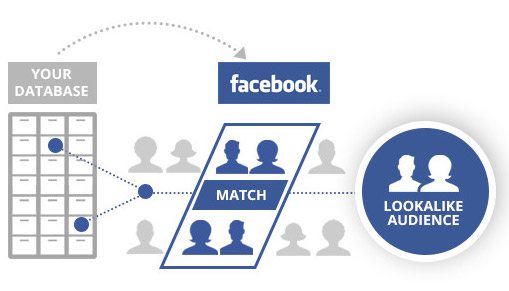
Fonte da imagem: Instapage
Quando uma pessoa visita seu site ou faz uma compra depois de clicar em um de seus anúncios do Facebook, os dados demográficos e comportamentais dessa pessoa são registrados no Facebook Ads Manager.
Isso permite que você crie públicos-alvo compostos apenas por pessoas que visitaram seu site, fizeram uma compra ou até adicionaram itens ao carrinho, mas não concluíram a compra.
Então, o Facebook pode criar públicos semelhantes a partir desses públicos personalizados. Um público parecido é composto por todos os usuários do Facebook cujos marcadores comportamentais e demográficos coincidem com os dados comportamentais e demográficos das pessoas que visitaram seu site ou fizeram uma compra anteriormente.
Públicos parecidos permitem que você segmente novos clientes em potencial com maior probabilidade de se tornarem clientes com novos anúncios.
Usando campanhas de redirecionamento para capturar mais compras
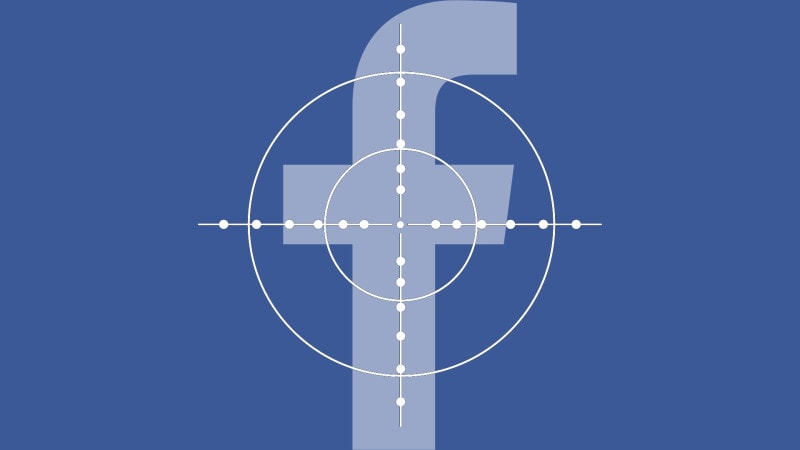
Fonte da imagem: MarTech Today
Então, e o público personalizado sobre o qual acabamos de falar? Você os usa para redirecionar anúncios.
Você pode criar anúncios especificamente para pessoas que visitaram seu site, mas não fizeram a conversão. Ou aqueles que carregaram o carrinho, mas não compraram. E pessoas que já fizeram uma compra.
Em seguida, você usa os públicos-alvo personalizados para garantir que esses anúncios sejam exibidos apenas para as pessoas a quem eles se destinam. É uma ótima maneira de incentivar as pessoas a dar o próximo passo em direção a uma compra, recuperar as compras de usuários que abandonaram o carrinho e oferecer upsells e addons para aqueles que já fizeram uma compra.
Esses recursos tornam seu marketing no Facebook muito mais eficaz. Mas você não pode fazer isso sem o pixel do Facebook.
Agora, vamos falar sobre como instalar seu pixel.
Como instalar o seu pixel do Facebook
Cada pixel do Facebook é único. Quando você cria um pixel no Facebook Ads Manager, ele cria um snippet de código exclusivo e um número de ID de pixel que identifica o pixel, para que não se confunda com outros pixels.
Para criar seu primeiro pixel, clique no botão de menu no canto superior esquerdo do Facebook Business Manager e selecione “pixels” no menu suspenso.
Isso iniciará o assistente de criação de pixels.
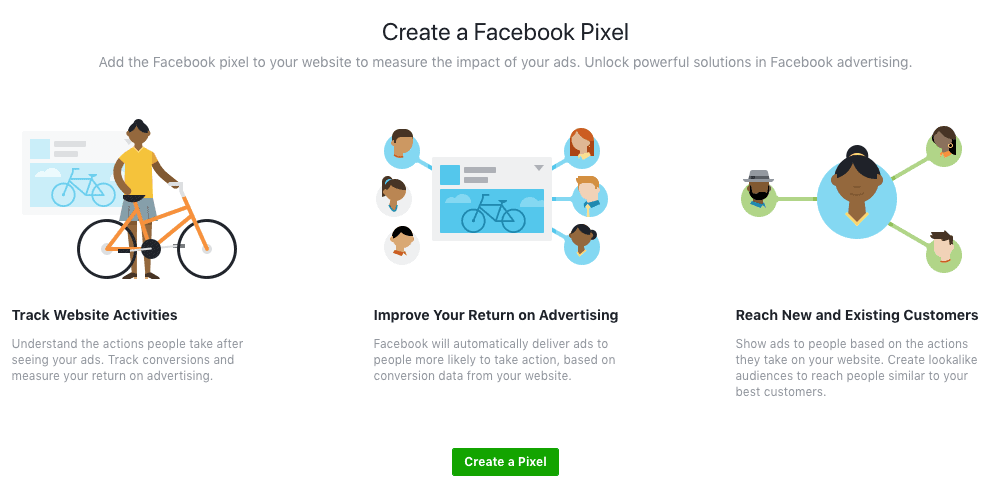
Primeiro, você terá uma caixa de diálogo para nomear seu pixel e inserir a URL onde o pixel será instalado.
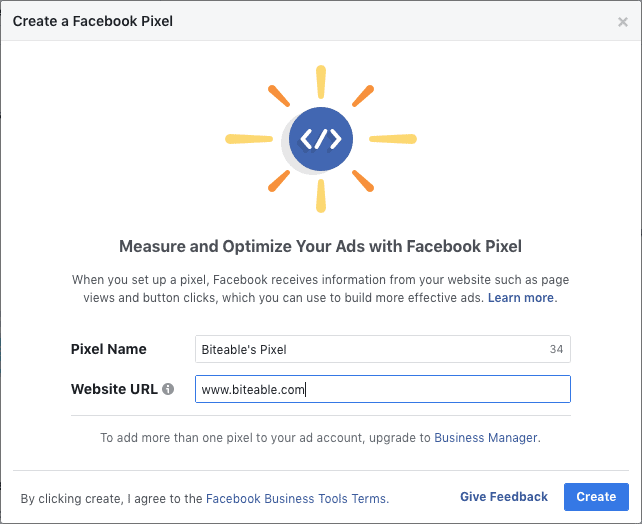
Depois de nomear seu pixel e adicionar um URL de destino, o Facebook gerará automaticamente um trecho de código para seu pixel.
Neste ponto, existem três maneiras de instalar seu pixel no seu site:
- Instale o pixel você mesmo (fácil e gratuito).
- Envie o fragmento de código por e-mail para um desenvolvedor com instruções (mais fácil, provavelmente não gratuito).
- Conecte sua conta de anúncio do Facebook ao Gerenciador de tags do Google , se você usar o gerenciador de tags no seu site (fácil e sem custos adicionais).
Falaremos sobre a instalação do pixel você mesmo, já que os outros dois métodos são quase livres de mãos para você.
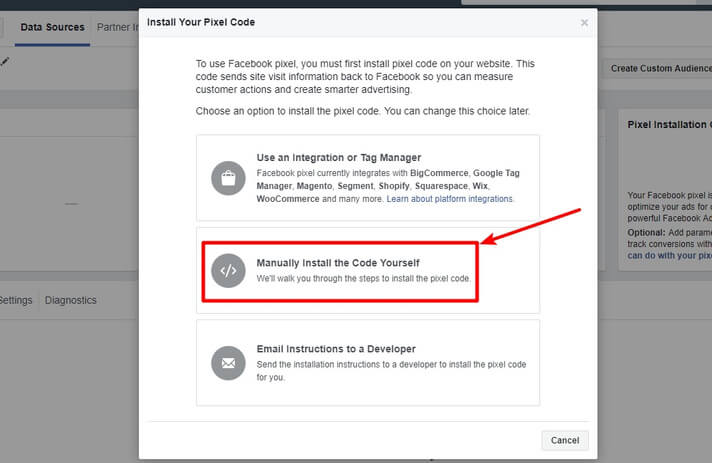
Fonte da imagem: Themeisle
Se você usa um serviço de hospedagem na Web com um construtor de sites como Wix, Squarespace, Weebly ou Bluehost , existe um campo em que você simplesmente copia e cola seu snippet de código de pixel do Facebook.
Por exemplo, é assim que a instalação de pixels do Facebook se parece no Wix:
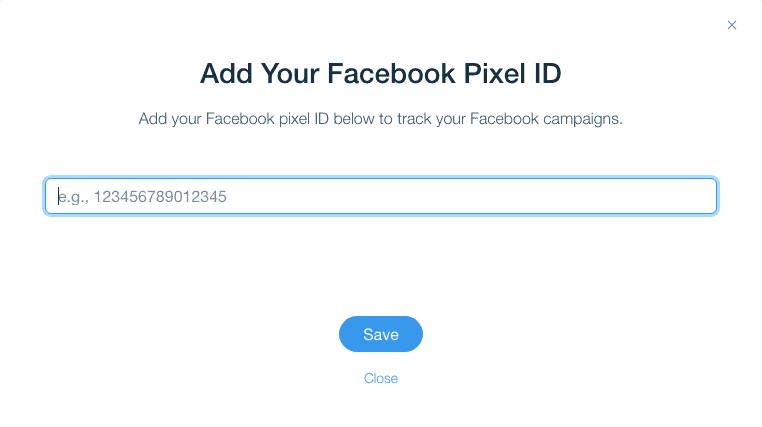
Você simplesmente copia e cola o ID do pixel do Facebook Ads Manager aqui, e o Wix faz o resto. O mesmo vale para a maioria dos editores de sites de arrastar e soltar. A parte mais difícil é encontrar a opção de integração de pixels no menu.
Se você estiver usando uma plataforma de hospedagem na Web com mais desenvolvimento, como o WordPress, pode ser necessário copiar o próprio trecho de código e adicioná-lo manualmente ao cabeçalho da página . Novamente, você ainda está apenas copiando e colando. Não há necessidade de escrever nenhum código.
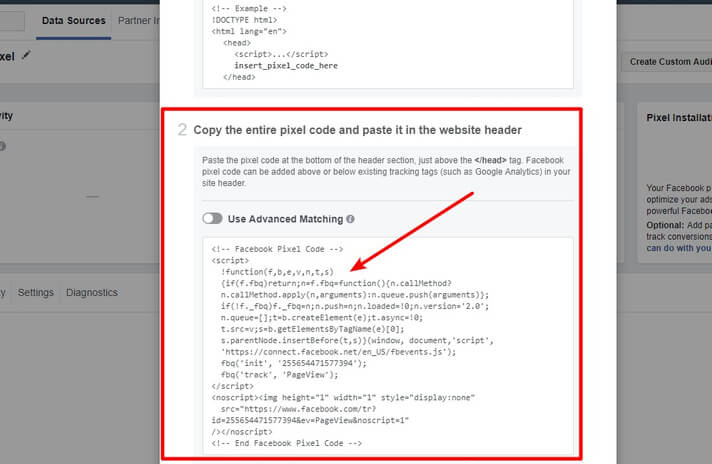
Fonte da imagem: Themeisle
Depois de instalar o código no site, você precisará criar alguns eventos, para que o Facebook Ads Manager saiba quais informações estão procurando.
Os eventos de pixel do Facebook se enquadram em duas grandes categorias:
- Eventos padrão.
- Eventos personalizados.
Ambos têm seus usos, que veremos agora.
Eventos de pixel do Facebook
Os eventos são como você especifica quais ações o pixel do Facebook está rastreando em cada página.
Aqui, novamente, se você estiver usando um serviço de hospedagem com um editor de arrastar e soltar (Wix, Squarespace etc.), provavelmente não precisará adicionar nenhum código para configurar eventos padrão .
Se você precisar configurar eventos personalizados, convém trabalhar com um desenvolvedor para garantir que eles sejam implementados corretamente.
Veja como cada um desses eventos funciona.
Eventos padrão do Facebook
O Facebook tem as ações mais comuns pré-configuradas no gerenciador de pixels.
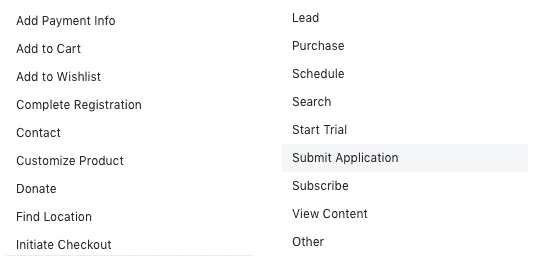
O Wix, o Squarespace e plataformas semelhantes de hospedagem na Web configuram automaticamente o pixel com base em como você o configurou no Facebook Ads Manager. Você não precisará gerenciar nenhum código por conta própria.
Se o seu serviço de hospedagem na web não gerenciar o pixel para você, será necessário recortar e colar uma única linha de código no centro do seu snippet de pixel. A central de ajuda do Facebook lista o código associado a cada evento e mostra onde copiá-lo e colá-lo.
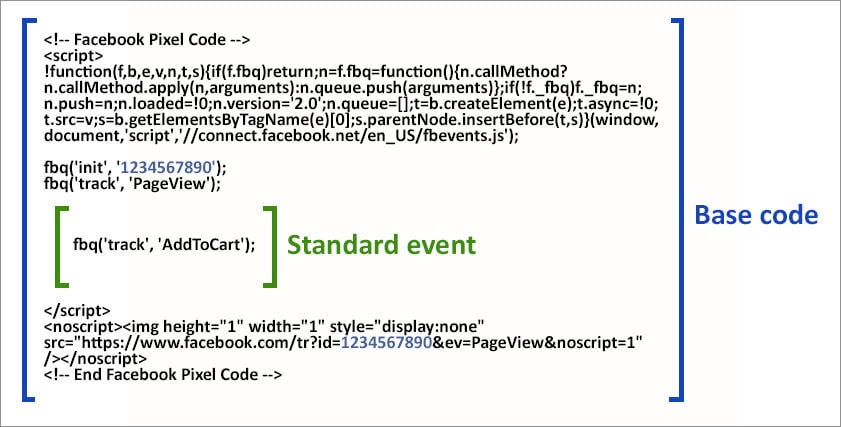
Fonte da imagem: Central de Ajuda do Facebook Business
Se a confusão no código do site for um pouco demais para suas habilidades de codificação, você pode consultar um desenvolvedor para ajudá-lo. Eles serão capazes de configurar as coisas muito rapidamente.
Eventos personalizados no Facebook
Eventos personalizados são para quando você precisa do pixel do Facebook para rastrear algo que não seja um evento padrão. Com eventos personalizados, você pode ficar muito mais detalhado sobre as informações que rastreia com o pixel do Facebook.
Além disso, eventos personalizados compartilham muito menos dados com o Facebook. Portanto, se a privacidade das informações é uma grande preocupação para você, eventos personalizados podem ser o caminho a percorrer.
No entanto, você precisará trabalhar com um desenvolvedor para configurar eventos personalizados. Eventos personalizados precisam ser adicionados ao seu site, página por página, e você precisa de um código personalizado para garantir que o pixel esteja obtendo as informações desejadas.
Se você precisar de eventos personalizados, mas não tiver um desenvolvedor para trabalhar, poderá usar o Gerenciador de tags do Google. O gerenciador de tags o guiará pelo processo de configuração de eventos personalizados.
Depois de configurar seus eventos, use a Extensão Chrome Pixel do Facebook Helper para verificar seu site e garantir que seu pixel do Facebook esteja funcionando corretamente.
Se tudo estiver verde, você estará pronto para começar a aproveitar ao máximo suas campanhas de publicidade no Facebook.
Evento Padrão Final
Depois de instalar o pixel do Facebook e configurar os eventos, é muito fácil usar o pixel. Tudo é controlado pela interface do Facebook Ads Manager. É uma operação simples de apontar e clicar.
Aqui estão algumas dicas importantes para você entrar no caminho do sucesso:
- Continue usando eventos padrão, se puder. Desde que cada página do seu site tenha apenas um único objetivo, os eventos padrão farão tudo o que você precisa. Eles também são os mais fáceis de configurar e oferecem mais informações sobre o desempenho do seu anúncio.
- Use o pixel do Facebook para criar públicos dos seus clientes mais engajados e daqueles com maior probabilidade de conversão. Isso torna sua segmentação de anúncios muito mais precisa e, portanto, melhora o desempenho do anúncio.
- Aproveite o poder do remarketing. Pessoas que já manifestaram interesse têm muito mais probabilidade de se converter do que perspectivas frias. Portanto, use o rastreamento de pixels do Facebook para identificar aqueles que interagiram com seus anúncios, visitaram seu site ou abandonaram seus carrinhos e exibam anúncios para mantê-los na direção da compra.
Isso é feito para a nossa cobertura do pixel do Facebook.



